Galaxy S9 uus sensori ja objektiivi kombinatsioon on äärmiselt võimekas ning Galaxy S9+ viib selle sammu edasi ka spetsiaalse teleobjektiiviga. Kuid fotograafias viivad tööriistad teid ainult nii kaugele – ühel hetkel on ainus viis edasiminekuks kasutada neid tööriistu uute teadmistega (ja palju harjutades) paremini.
Siin me tulemegi: tahame aidata teil oma Galaxy S9 või S9+ abil paremaid fotosid teha, alustades kõige lihtsamatest näpunäidetest ja lõpetades täiustatud funktsioonide kasutamisega. Olenemata sellest, kas kasutate ühte või kõiki neid näpunäiteid ja nippe, saate paremaid fotosid teha kui varem.
Puhastage kaamera objektiiv
Samsung on õnneks nihutanud oma sõrmejäljeanduri hullust küljelt paigaldatud asendist, mis tal varem oli, kuid pikliku kujuga anduril puudub endiselt märkimisväärne eraldus kaamera objektiivist (objektiividest) otse ülal seda. See tähendab, et sõrmejäljeandurit kasutades määrdute tõenäoliselt aja jooksul oma kaamera objektiivi lisaks üldisele rasvale ja teradele, mis kogunevad teie ülejäänud igapäevasest kasutamisest.
Lihtsaim asi, mida saate parandada iga foto, millega teete ükskõik milline telefon peab lihtsalt kaamera objektiivi puhastama. Samuti ei pea te kaasas kandma mikrokiudlappi – lihtsalt pühkige objektiivi veidi särgi või püksitasku servaga. Kõik on parem, kui jätta see välja nägema, nagu oleks just pitsatüki selle peale määrinud.
Kohandage oma võtterežiime

Tutvustatakse Samsungi uut kaameraliidest koos Oreoga Sellel on nutikas pühkimismehhanism erinevate võtterežiimide vahetamiseks, nagu automaatne, pro, üliaeglane ja palju muud. Üks selle parimaid osi on teie võime kohandada nende režiimide järjekorda ja paigutust, jättes need, mida kasutate kõige rohkem, automaatsele lähedale ja jättes ülejäänud kaugemale või täielikult puudega. Mine oma sisse kaamera seaded ja alustamiseks otsige üles "Muuda kaamerarežiime". (Märkus: saate taga- ja esikaamera režiime konfigureerida eraldi.)
Kui olete seadetes, on teil vasakul küljel märkeruudud üksikute režiimide täielikuks keelamiseks. Võib-olla ei taha te toidu- või AR-emotikonide režiime näha, kuna teie mitte kunagi kasutage neid - lihtne teha! Ainus, mida te ei saa eemaldada, on Auto.
Paremal küljel saate kasutada neid nooli võtterežiimide lohistamiseks ja nende järjestuse valimiseks. Pange tähele, et automaatne on alati vaikeseade, millele teie kaamera avaneb, nii et selle mõlemal küljel olevad režiimid on mõlemas suunas vaid ühe nipsu kaugusel. Hoian Pro vasakule ja Super Slow-mo paremale, mida täiendavad vähem kasutatud režiimid, nagu Panorama, Live Fookus ja Hyperlapse.
Lülitage sisse pildiotsija ruudustiku jooned
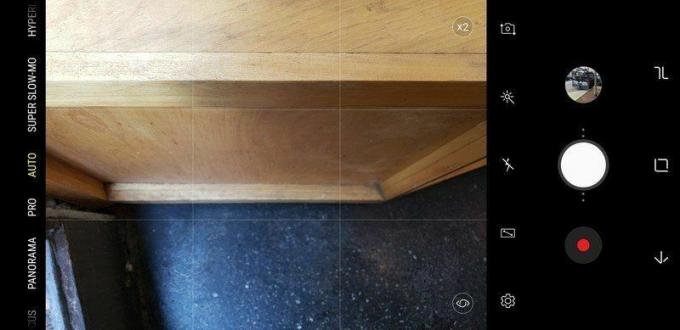
Iga kord, kui keegi soovib kiiret näpunäidet, mis aitaks oma nutitelefoniga pildistamist täiustada, käsin tal pildiotsija ruudustikud sisse lülitada. Need aitavad teil horisonte joondada, et saada võttel (ja mitte ainult päikeseloojangufotodel!) täiuslik perspektiiv, vaid aitavad ka stseeni õigesti proportseerida, et see oma olemuselt suurepärane välja näeks. Kui pildiotsijal on lihtne ruudustik, saate oma objekti sättida just sinna, kuhu soovite, ja asetada selle hästi, et ülejäänud võte seda täiendaks.
Galaxy S9 pildiotsija ruudustiku joonte sisselülitamiseks avage kaamera seaded ja leidmiseks kerige alla Võrgujooned. Enamik inimesi saab kasu valikust "3 x 3", kuid Samsungil on ka mõnevõrra veider "Ruut". suvand, mis lihtsalt kadreerib pildiotsija keskele ruuduna mõõduka stseeni kompositsiooni jaoks abi.
F/1,5 pildistamisel puudutage teravustamiseks
Kaamera füüsiliselt reguleeritav ava on insenertehniline ime ja see võimaldab Galaxy S9-l teha suurepäraseid kaadreid hämaras f/1.5 juures, lastes andurile rohkem valgust tabada. Kaamera kasutab f/1.5 tegelikult palju sagedamini, kui arvate, kuna Samsung seab läve f/1.5 avale lülitumiseks mis tahes ümbritseva valguse korral vähem kui ereda välispäikesevalguse korral.
f/1.5-l on palju eeliseid, kuid madal teravussügavus võib olla negatiivne külg.
Selle laia avaga pildistamise üks negatiivne külg on see teravussügavus on äärmiselt madal, mis tähendab, et eest-taga fookuses oleva foto hulk on väga väike. Mõnikord, kui teete makrostiilis pilti või isegi portreed, suudab kaamera fokuseerida millelegi teie jaoks ei taha seda ja kuna teravussügavus on nii madal, võib see tegelikult muuta teie objekti pehmeks või defokuseeritud. Nii et kui pildistate ja arvate, et see tundub pehme või udune, ärge lihtsalt kontrollige oma kaamera objektiivi plekkide suhtes – saate selle järgmisel pildil parandada.
Kindlalt saab seda parandada, kui lihtsalt puudutada seda stseeni osa, millele soovite enne jäädvustamist kaamera fokuseerida. See on äärmiselt oluline makrovõtete puhul, kus erinev fookuspunkt võib teha a tohutu erinevus foto välimuses. Eeldusel, et te pole teravustamise jaoks liiga lähedal, teravustab kaamera alati puudutatud punktile, kuni liigutate telefoni ja kaadri täielikult ümber.
Suumige päästikuga
Üks Samsungi nutikamaid kaameraliidese elemente on selline, mille olemasolust te ei tea enne, kui selle otsa komistate: kaamera sisse- ja väljasuumimiseks saate päästikut edasi-tagasi libistada. See funktsioon ei ole nii läbipaistvalt märgitud kahe punktiga päästiku mõlemal küljel.
Kaamerat horisontaalasendis hoides lihtsalt libistage päästikunuppu üles (sissesuumimine) või alla (väljasuumimine), kuni jõuate soovitud kohta, mis jääb 1-10-kordse suumi vahele. Portreepildis saavutab sama asja libistades paremale (sissesuumimine) või vasakule (väljasuumimine). Mudelil Galaxy S9+ lülitub see automaatselt sekundaarsele kaamerale (kui valgus lubab) kõige jaoks, mis on suurem kui 2X.
Kui olete sellega harjunud, ei taha te enam kunagi kaamerat muul viisil sisse suumida. See on eriti kasulik, kui kasutate kaamerat ühes käes, nii et te ei pea ekraanile vajutamiseks ringi koperdama ega suumimiseks helitugevusnuppu kasutama.
Näpunäiteid 960 kaadrit sekundis aeglases pildistamiseks
Galaxy S9 tutvustab ülikõrge kaadrisagedusega aegluubis videot ja kuigi Samsung teeb selle ilusaks lihtne sellele režiimile lülituda ja jäädvustada, 960 kasutamisel peaksite meeles pidama mõnda asja kaadrit sekundis.
- Valgus on kõige olulisem tegur: Kui jäädvustate videot kiirusega peaaegu 1000 kaadrit sekundis, vähendate järsult sellesse kaamerasensorisse sattuva ümbritseva valguse hulka, mille suurust arvestades on niigi raske piisavalt valgust saada. Parima 960 kaadrit sekundis video saamiseks peate ideaalis pildistama väljas või eriti hästi valgustatud ruumis. Ärge üllatuge, kui näete teralist pehmet 960 kaadrit sekundis videot, kui pildistate kõike muud kui suurepärases valguses.
- "Auto" režiim on tavaliselt parim: Kaamera võimaldab teil lülituda "Käsitsi" jäädvustamise režiimi, kus saate valida, kus aeglustada video jäädvustamiseks, kuid kuna jäädvustamise aken on vaid 0,2 sekundit, on seda uskumatult raske teha õige. Režiimi "Auto" kasutamine, et lasta sellel iseseisvalt jäädvustada, kui ekraani määratud osas tuvastatakse liikumist, on tavaliselt parim kiiresti liikuvate objektide dramaatiliste võtete jaoks.
- Valige mitme võtmise või ühe võtmise valik: Kaamera seadetes saate valida ühe või mitme üliaegluubise sarivõtte vahel. Ühekordset võtet on kõige lihtsam hallata ja redigeerida, kuid mitme võttega võte on kasulik, kui te ei soovi peatada ja alustada uut salvestamist iga aegluubis klipi jaoks, mida kavatsete jäädvustada.
- Redigeerige klippi pärast jäädvustamist: isegi automaatse jäädvustamise režiimis ei pruugi teie üliaegluubis õnnestuda ideaalselt nii, nagu soovite. Aga see on okei, sest saate seda muuta! Lihtsalt avage oma videoklipp Samsungi enda rakenduses Galerii ning saate tegelikult kärpida ja hallata nii aegluubis kui ka tavakiirusega video raamatuotsiku osi. Samuti saate klippidel välja lülitada mõnikord mittevastava automaatselt loodud muusikaülekatte.
- Ärge kartke langeda kiirusele 240 kaadrit sekundis: 960 kaadrit sekundis tundub fantastiline, kuid sellel on piirangud, nagu see, et vajab palju valgust ja väljastab ainult 720p eraldusvõimet. Kui te ei vaja seda dramaatilist aegluubis efekti, võite liikuda valikule regulaarne aeglane režiim ja jäädvustage kiirusega 240 kaadrit sekundis, mis on siiski väga aeglane ja võimaldab salvestada palju kauem suurema eraldusvõimega.
Video eelvaate kuvamiseks vajutage ja hoidke all salvestusnuppu

See on veel üks peidetud funktsioon, millest te ei saa teada, kui keegi teile ei räägi. Peale aegluubi pole Galaxy S9 kaameral spetsiaalset videorežiimi – saate lihtsalt põhiliideses, otse tavalise fotokatiku nupu kõrval, videosalvestusnupu. Probleem on selles, et fotod tehakse kuvasuhtega 4:3, kuid video salvestatakse 16:9, nii et kui puudutate seda salvestusnuppu, lülitub liides ümber ja samamoodi muutub teie vaatenurk stseeni kohta.
Et säästa ennast esimeste sekundite redigeerimisest iga video, mille teete, kuna kaadrit ümber kaadrite, vajutage ja hoidke video salvestamise nuppu, kui soovite alustada video salvestamist. Kui hoiate nuppu all, lülitub liides "video" režiimi ja näitab teile, mida te tegelikult salvestate – ja millal vabastada nuppu salvestamine tegelikult algab.
See on väike asi, kuid säästab teid pettumusest (ja monteerimisaega) iga telefoniga salvestatud video puhul.
Kasutage neid näpunäiteid ja tehke oma Galaxy S9-ga paremaid fotosid!
